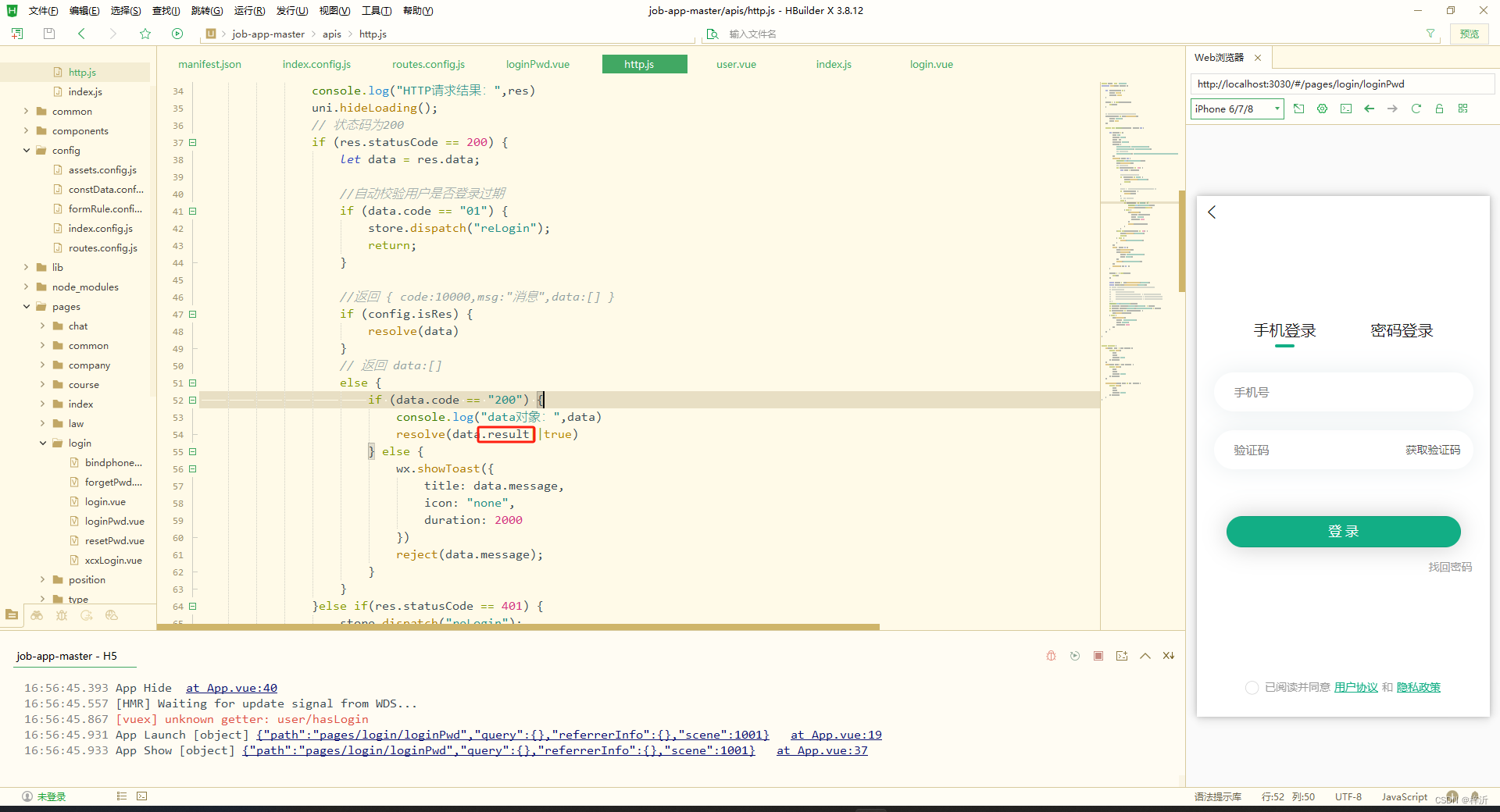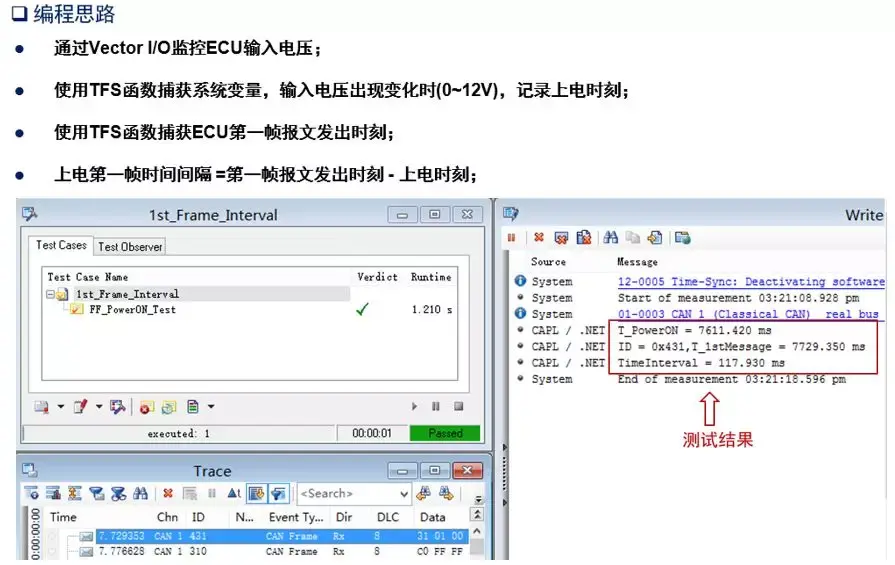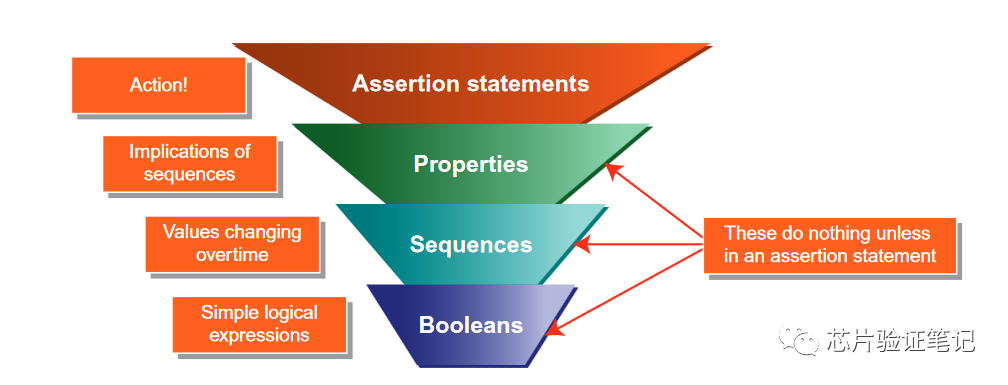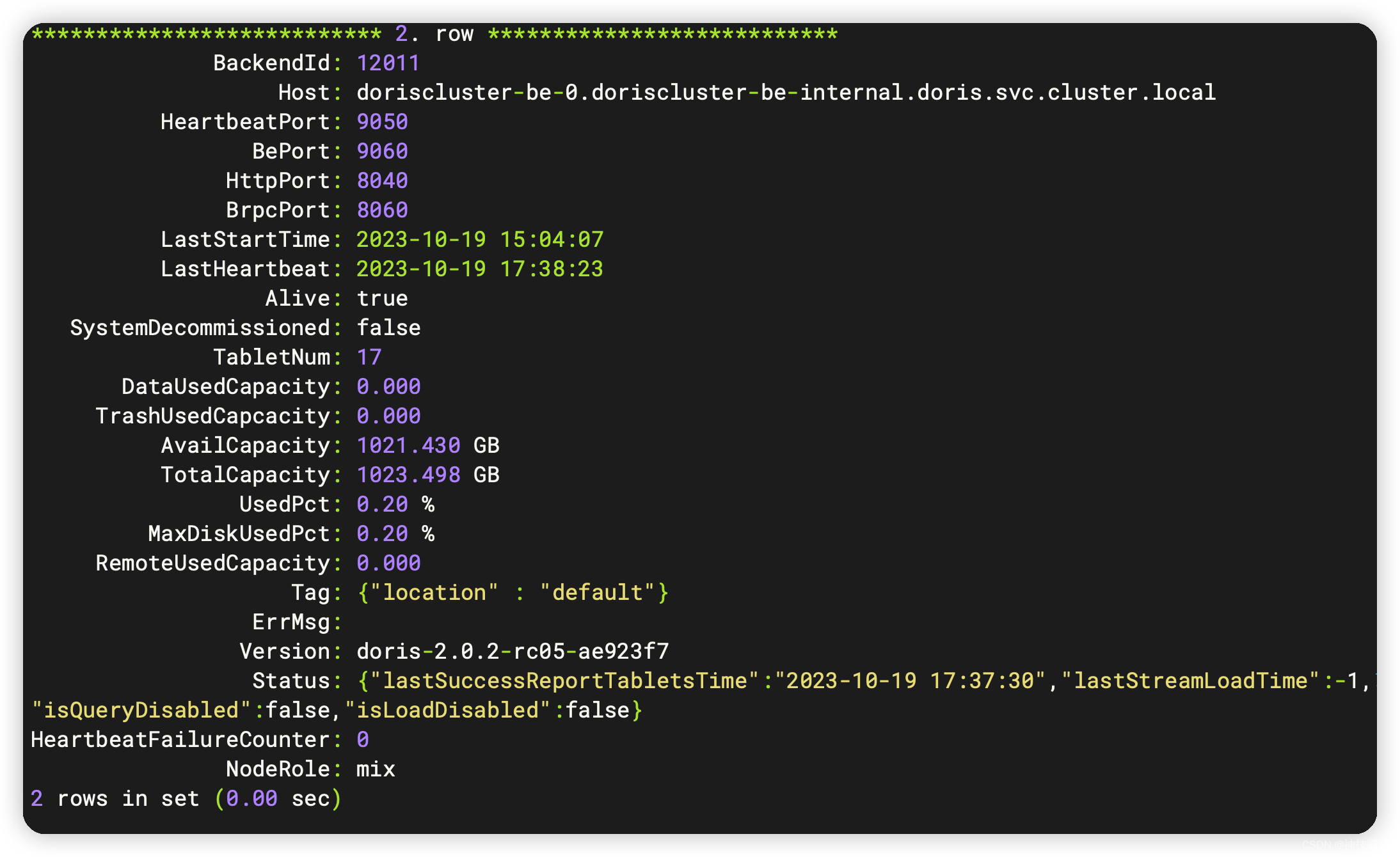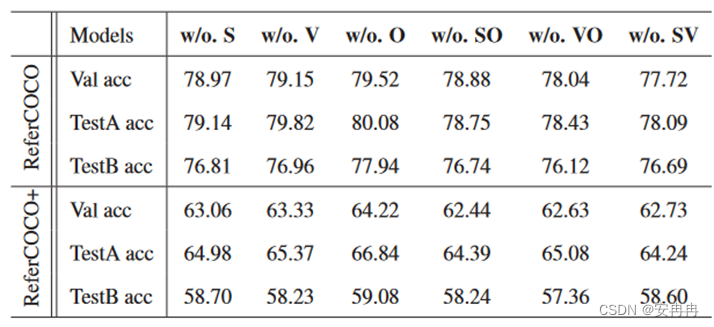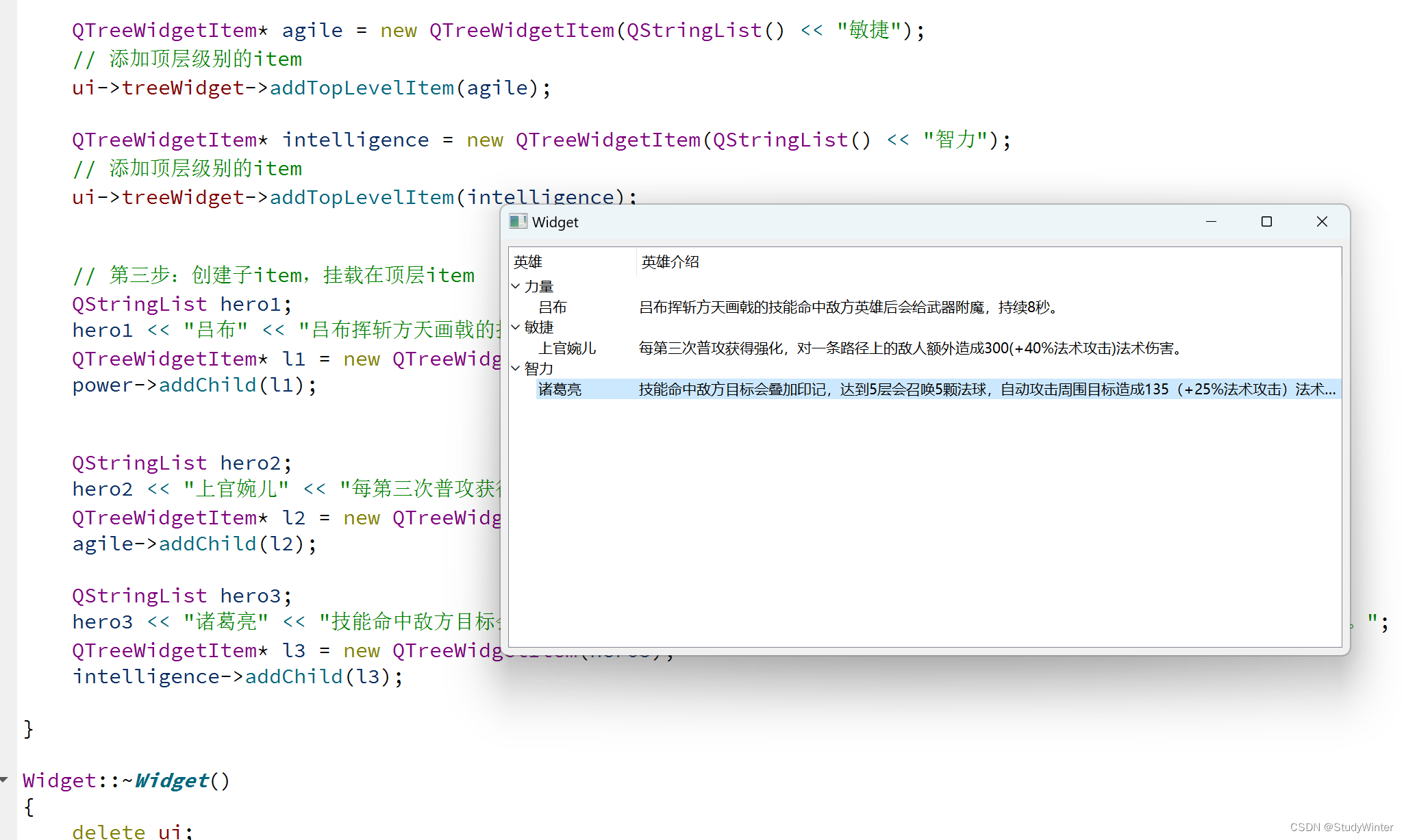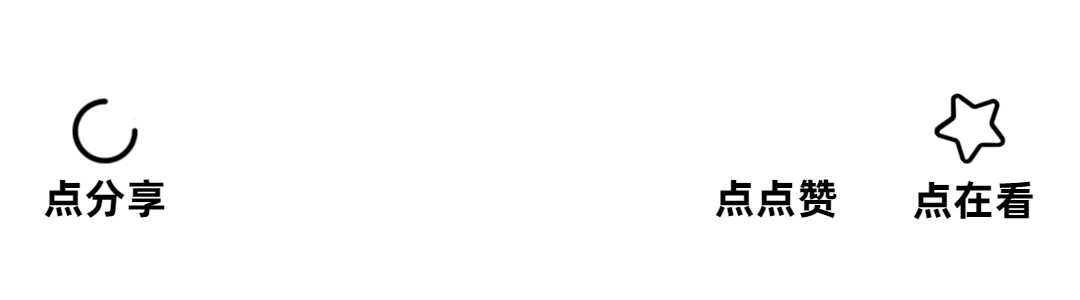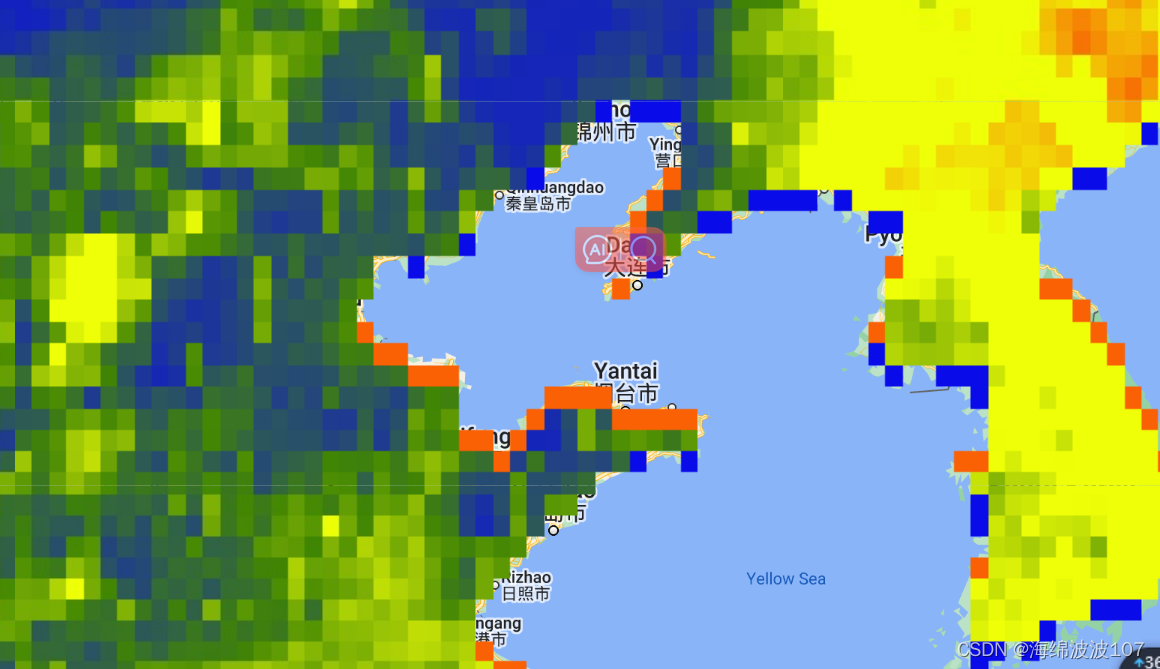Nmap端口服务 之 CentOS7 关于启动Apache(httpd)服务、telnet服务、smtp服务、ftp服务、sftp服务
- 一. CentOS7 安装配置SFTP服务器详解
-
- 一、SFTP简介
- 二、关闭防火墙
- 三、安装SSH服务
-
- 在CentOS7中,sftp只是ssh的一部分,所以采用yum来安装ssh服务即可
-
- 1. 查看是否已经安装了ssh
- 2. 开始安装ssh
-
- 1. 安装ssh
- 2. 设置为开机自动启动服务
- 3. 启动ssh服务
- 4、新建用户和SFTP目录
-
- 新建SFTP目录并授权
- 新建sftp组及用户
- 新建SFTP用户可写目录
- 5、配置SSH和SFTP服务器
-
- 备份配置文件
- 配置SSH
- 配置SFTP
- 6、重启并配置防火墙
- 7、重启SFTP服务
- 8、访问测试
-
- 查看IP地址
- 新建测试文件
- 终端访问测试
- 四. 参考网址:
- 二. CentOS7 安装配置FTP服务器详解
-
- 端口:20、21
- 一. FTP简介
- 二. 关闭防火墙
- 三. 安装FTP软件包
-
- 在CentOS7中,采用yum来安装ftp软件包,包括ftp服务器和ftp客户端
-
- 1. 查看是否已经安装了vsftpd
- 2. 开始安装vsftpd
-
- 1. 安装ftp服务器
- 2. 启动vsftpd服务
- 四. 新建用户和FTP目录
-
- ftpuser是你为该ftp服务创建的用户名,`/data/ftp/ftpuser`为ftp服务器访问路径
-
- 1. 新建FTP目录并授权
- 2. 新建ftp组及用户
- 3. 设置密码
- 4. 新建FTP用户可写目录
- 五. 配置ftp服务器
-
- 1. 备份配置文件
- 2. 编辑配置文件
- 3. 允许新建用户登录FTP
- 4. 修改用户切换目录的权限
- 六. 重启并配置防火墙
- 七. 重启FTP服务
- 八. 访问测试
-
- 1. 查看IP地址
- 注意:
- 2. 新建测试文件
- 3. 浏览器访问测试
- 4. 终端访问测试
-
- 1. ftp命令
- 2. lftp命令
- 九. 拓展知识
-
- 文件加密传输配置
-
- 1. 下载并安装openssl
- 2. 首先生成CA私钥文件并改变权限
- 3. 生成自签证书
- 4. 为证书和私钥文件单独创建一个隐藏目录并设置访问权限
- 5. 生成私钥并设置访问权限
- 6. 生成请求签署文件
- 7. 签发证书
- 8. vsftp配置文件末尾添加以下信息 `vim /etc/vsftpd/vsftpd.conf`
- 9. 重启FTP服务
- 十. 拓展
-
- 1. FTP加密传输
-
- 前言
- 基本理论说明:
-
- vsftp软件:
- ssl协议:
- 实验步骤
- 2. openssl生成证书,并解决浏览器不信任问题
-
- 1. 前言
- 2. 生成证书
-
- 第一步 生成私钥文件
- 第二步 生成自签证书
- 第三步 生成私钥
- 第四步 生成请求签署文件:
- 第五步 签署证书
- 3. 证书网站生成新证书
-
- 第一步 通过 CSR 进行创建
- 第二步 DNS验证
- 第三步 下载证书
- 第四步 上传新证书
- 4. 配置 nginx
-
- 第一步 配置 nginx.conf
- 第二步 检查配置
- 第三步 重新加载 nginx
- 5. 访问 HTTPS 地址
- 6. 一些可能问题处理
-
- ** 对于下面的问题,执行该命令解决:`sudo touch /etc/pki/CA/index.txt`
- ** 对于下面的问题,执行该命令解决:echo 01 | sudo tee /etc/pki/CA/serial
- ** 如果在多次生成证书的过程中报下面的错误,可以通过先删除,再重新创建 `index.txt` 文件来解决
- ** 如果在 nginx 测试的过程中报如下错误,可能是由于复制的证书文件不对,检查一下正是是否复制完整
- ** 如果出现响应时间过长,可能是由于防火墙或者安全组设置问题,检查一下防火墙配置
- 十一. 参考网址:
- 三. Centos7开启telnet登录
-
- 端口:23
-
- telnet登录服务器没有ssh方式登录安全,但由于升级openssh,需要使用telnet做备用登录方式,现记录过程。
-
- 1. 安装telnet服务和客户端
- 2. 设置自启动
- 3. 重启telnet服务
- 4. firewalld基于端口放行。
- 5. 登录测试。
- 四. Linux-CentOS 7 部署SMTP服务
-
- 端口:25
- 设置域名
- 一. 安装postfix
-
- 1. 安装命令
- 2. 配置
- 3. 启动postfix服务
- 二. 安装配置dovect
-
- 1. CentOS7中用yum安装安装Dovecot服务
- 2. 初始化开启DHCP
- 3. 查看端口
- 4. 编辑用户配置文件
-
- 1. 编辑文件`dovecot.conf`
- 2.编辑文件`10-mail.conf`
- 3. 编辑文件10-master.conf
- 4. 编辑文件`10-ssl.conf`
- 5. 启动dovecot服务
- 6. 配置cyrus-sasl
- 7. 启动saslauthd
- 8. 添加用户
- 9. 用mailx测试
- 三. firewalld基于端口放行。
- 五. CentOS7 关于启动Apache(httpd)服务---简单版
-
- 端口:80
- 一. 想要启动apache(httpd)服务,执行以下命令都不行↓
- 二. 安装apache
-
- 1.使用命令`yum install httpd httpd-devel` 安装完apache
- 2. 然后等待,会出现需要确认下载项 `y/d/n` 输入`y`,`Enter`即可
- 3.等待安装完成之后,可使用命令启动`apache`
- 4.可通过命令 service httpd status查看apache运行状态
- 5.设置自启动
- 6.也可以在虚拟机的浏览器中查看apache的页面,如果装成功了能访问到的页面如图,用120.0.1或者是通过ip访问
- 7.查看ip的命令是`ifconfig`
- 三. firewalld基于端口放行。
- 扩展:
- 五. CentOS7 安装配置HTTP服务器详解--稍微复制版
-
- 一. HTTP简介
- 二. 关闭防火墙
- 三. 安装HTTP软件包
-
- 1. 查看一下系统版本
- 2. 查看是否已经安装了http服务器
- 3. 开始安装
-
- 1. 采用yum在线安装方式
- 2. 采用rpm离线安装方式
- 3. 采用tar.gz编译安装方式
- 4. 设置为开机自动启动服务
- 5. 启动httpd服务
- 四. 配置HTTP服务器
-
- 1. 备份配置文件
- 2. 其余配置默认就好
- 3. 新建一个测试文件
- 五. 重启并配置防火墙
- 六. 重启HTTP服务
- 七. 访问测试
-
- 1. 查看IP地址
-
-
- 注意:
-
- 2. 浏览器访问测试
- 八. 拓展配置(问题解决)
-
- 1. 文件目录列表访问问题
- 2. 静态资源名称乱码问题
- 3. 点击链接直接在浏览器中打开的问题
-
- 注意:
- 4. 文件名较长显示不全的问题
- 5. 指定目录启用用户授权的问题
- 九. 拓展配置(科普)
-
- Centos7/8搭建https服务器(SSL域名证书的申请和部署--Apache及Nginx实现HTTPS)
-
- 一、HTTP简介
- 二、HTTPS证书获取途径
- 三、apache中https服务部署
-
- 1、安装apache环境依赖
- 2、创建CA证书存放目录
- 3、修改配置文件
-
- 主要的修改有3处,
- 十. 参考网址:
一. CentOS7 安装配置SFTP服务器详解
一、SFTP简介
SSH文件传输协议(英语:SSH File Transfer Protocol,也称Secret File Transfer Protocol,中文:安全文件传送协议,英文:Secure FTP或字母缩写:SFTP)是一种数据流连接,提供文件访问、传输和管理功能的网络传输协议
SFTP可以为传输文件提供一种安全的加密方法,SFTP为SSH的一部分,采用的是SSH加密隧道,由于这种传输方式使用了加密/解密技术,安装性方面比FTP要强一些,所以传输效率比普通的FTP要低得多,如果您对网络安全性要求更高时,可以使用SFTP代替FTP
SFTP与FTP有着几乎一样的语法和功能,SFTP本身没有单独的守护进程,它必须使用sshd守护进程( 端口号默认是22)来完成相应的连接和答复操作,所以从某种意义上来说,SFTP并不像一个服务器程序,而更像是一个客户端程序
SFTP依赖的是系统自带的SSH服务,不像FTP还需要额外的进行安装(vsftp服务), SFTP是只要确保你的Linux 账号能连接,SFTP默认连接账号就是Linux root账号和密码
二、关闭防火墙
为了避免不必要的麻烦,我们先关闭防火墙和selinux,等搭建成功之后再开启防火墙和相应的端口
[root@centos7 ~]# systemctl status firewalld.service # 查看防火墙状态
[root@centos7 ~]# systemctl stop firewalld.service # 停止防火墙服务
[root@centos7 ~]# systemctl disable firewalld.service # 关闭防火墙开启自启动
# 把文件中的SELINUX=enforcing 改为SELINUX=disabled
[root@centos7 ~]# vim /etc/selinux/config
[root@centos7 ~]# setenforce 0 # 使修改马上生效
三、安装SSH服务
在CentOS7中,sftp只是ssh的一部分,所以采用yum来安装ssh服务即可
1. 查看是否已经安装了ssh
# 如果没有返回任何结果,表示没有安装;如果返回文件包名,这表示已经安装了该服务;
[root@centos7 ~]# ssh -V
OpenSSH_7.4p1, OpenSSL 1.0.2k-fips 26 Jan 2017 # 代表已安装
[root@centos7 ~]# rpm -qa|grep openssh*
openssh-clients-7.4p1-22.el7_9.x86_64
openssh-7.4p1-22.el7_9.x86_64
openssl-devel-1.0.2k-25.el7_9.x86_64
openssl-1.0.2k-25.el7_9.x86_64
xmlsec1-openssl-1.2.20-7.el7_4.x86_64
openssl-libs-1.0.2k-25.el7_9.x86_64
openssh-server-7.4p1-22.el7_9.x86_64 # 代表已安装
# 如果出现失败的情况,重新执行此命令即可
[root@centos7 ~]# yum remove -y openssh* # 卸载ssh服务
# 再次检查
[root@centos7 ~]# rpm -qa|grep openssh*
openssl-devel-1.0.2k-25.el7_9.x86_64
openssl-1.0.2k-25.el7_9.x86_64
xmlsec1-openssl-1.2.20-7.el7_4.x86_64
openssl-libs-1.0.2k-25.el7_9.x86_64
[root@centos7 ~]# rpm -qa openssh*
[root@centos7 ~]# ssh -V
bash: ssh: 未找到命令...
相似命令是::
'csh'
'sh'
[root@centos7 ~]#
2. 开始安装ssh
1. 安装ssh
# 如果已经安装,再次执行yum就会把软件包升级到最新版本
[root@centos7 ~]# yum install -y openssl* openssh*
# 或者使用以下命令安装
yum install -y openssl openssh-server
2. 设置为开机自动启动服务
[root@centos7 ~]# systemctl enable sshd.service
3. 启动ssh服务
# ssh的服务名是sshd,相关的操作如下:
[root@centos7 ~]# systemctl start sshd.service # 启动服务
systemctl stop sshd.service # 停止服务
systemctl restart sshd.service # 重启服务
systemctl status sshd.service # 查看服务状态
systemctl enable sshd.service # 设置开机自启动sshd服务
systemctl disable sshd.service # 禁用开机自启动sshd服务
4、新建用户和SFTP目录
sftpuser是你为该sftp服务创建的用户名,/data/sftp/sftpuser为sftp服务器访问路径
新建SFTP目录并授权
# 创建文件目录
mkdir -p /data/sftp/sftpuser
chown root:root /data/sftp/sftpuser
chmod 755 /data/sftp/sftpuser
新建sftp组及用户
# 新建用户组sftp
groupadd sftp
# 新建用户sftpuser,并且设置不支持ssh系统登录,只能登录sftp服务器
# -g 用户组; -d 指定家目录; -s 不能登陆系统; -M 不创建家目录
useradd -g sftp -d /data/sftp/sftpuser -M -s /sbin/nologin sftpuser
# 设置密码
# echo "新密码" | passwd --stdin 用户名
echo "sftppassword" | passwd --stdin sftpuser
新建SFTP用户可写目录
# 由于/data/sftp/sftpuser的用户是root,其它用户都没有写的权限
# 所以要在该目录下新建一个目录用于文件的上传下载
mkdir -p /data/sftp/sftpuser/upload
chown sftpuser:sftp /data/sftp/sftpuser/upload
chmod 755 /data/sftp/sftpuser/upload
5、配置SSH和SFTP服务器
备份配置文件
# 防止后期配置文件出错后无法还原
[root@centos7 ~]# cp /etc/ssh/sshd_config /etc/ssh/sshd_config.backup
[root@centos7 ~]# cd /etc/ssh/
[root@centos7 ssh]# ll
......
-rw------- 1 root root 4084 8月 11 22:55 sshd_config
-rw------- 1 root root 4084 8月 15 10:22 sshd_config.back
......
配置SSH
vim /etc/ssh/sshd_config
# 修改下面的内容,没有的内容直接新增即可
# 下面这几项的默认值也是它们,所以这一步可以跳过
PermitRootLogin yes
RSAAuthentication yes
PubkeyAuthentication yes
AuthorizedKeysFile .ssh/authorized_keys
配置SFTP
vim /etc/ssh/sshd_config
# 注释掉这行
# Subsystem sftp /usr/libexec/openssh/sftp-server
# 文件末尾添加以下内容
Subsystem sftp internal-sftp
Match Group sftp
ChrootDirectory /data/sftp/%u
ForceCommand internal-sftp
# 下面两项是与安全有关
AllowTcpForwarding no
X11Forwarding no
6、重启并配置防火墙
systemctl enable firewalld.service # 重启防火墙开机自启动
systemctl restart firewalld.service # 重启防火墙服务
firewall-cmd --version # 查看防火墙版本
firewall-cmd --list-all # 查看已开放的端口
firewall-cmd --permanent --zone=public --add-port=22/tcp # 开通sftp服务22默认端口
firewall-cmd --reload # 刷新防火墙,重新载入
# 关闭Selinux策略
setsebool -P ftpd_full_access on
sed -i s#enforcing#disabled#g /etc/sysconfig/selinux
setenforce 0 && getenforce
getenforce
7、重启SFTP服务
systemctl restart sshd.service
至此,SFTP其实就已经搭建成功,可以登录了!
8、访问测试
查看IP地址
ip addr
注意:
云服务器的ip地址为公网ip地址
虚拟机的ip地址为NAT模式下的固定ip地址,下图用的就是固定ip

新建测试文件
# 进入之前设置好的路径
[root@centos7 ~]# cd /data/sftp/sftpuser/upload
# 新建测试文件,然后保存退出
[root@centos7 upload]# vim 测试_20220712.txt
[root@centos7 upload]#
终端访问测试
sftp命令
[root@centos7 upload]# sftp sftpuser:sftppassword@192.168.10.110
sftpuser:sftppassword@192.168.10.110's password: